
Come stampare i messaggi WeChat su iPhone? 3 modi qui per te

"Conosco la mia ragazza da sei mesi e ho diversi gigabyte di cronologia chat su WeChat. Ma ho paura che un giorno lo perderò. Quindi voglio stamparlo. C'è comunque la possibilità di stampare i messaggi WeChat su iPhone? Grazie in anticipo!"
Oltre ad essere il caldo ricordo con la persona amata, i messaggi WeChat possono anche essere la prova in un tribunale e così via. Ad ogni modo, indipendentemente dal motivo, puoi anche stampare i messaggi WeChat da iPhone e farne una copia cartacea, se necessario. Vediamo come realizzarlo.
Parte 1. Estrai e stampa i messaggi WeChat da iPhone tramite il backup e il ripristino di WeChat
Parte 2. Trasferisci e stampa i messaggi WeChat tramite WeChat File Transfer
Parte 3. Esporta e stampa la cronologia chat di WeChat da iPhone tramite iTunes
Parte 4. Estrai bonus: estrai selettivamente i file di backup di iTunes su PC/Mac
Di cosa avresti bisogno per stampare i messaggi WeChat su iPhone:
- Un computer ( Windows PC o Mac);
- Una stampante;
- Il tuo iPhone con i messaggi WeChat di cui hai bisogno.
Potrebbe piacerti: 3 metodi per gestire lo spazio di archiviazione di WeChat su iPhone
Se stai utilizzando l'ultima app WeChat sul tuo iPhone, potresti scoprire che esiste una funzione chiamata "Backup e ripristino". Questa nuova funzione ti consente di eseguire il backup o il trasferimento della cronologia chat di WeChat da iPhone a computer. Pertanto, finché puoi trasferire i messaggi WeChat da iPhone al computer, puoi utilizzare la stampante per stampare i messaggi WeChat dal tuo iPhone 14/13/12/11/X/8/8 Plus/X/7 Plus/7/6/6 Plus/5S/5C/5. Ora, vediamo come fare.
Passaggio 1. Esegui WeChat per PC sul tuo computer dopo averlo scaricato e installato dall'App Store. Successivamente, accedi al tuo account WeChat sul computer con il tuo ID WeChat e la password.
Passaggio 2. Quando accedi al tuo account WeChat sul computer, scopri l'icona con tre linee orizzontali, quindi fai clic su di essa per visualizzare più opzioni. Quindi seleziona l'opzione "Backup e ripristino" per andare avanti.

Passaggio 3. Successivamente, potresti iniziare a eseguire il backup della cronologia chat di WeChat da iPhone a computer. Seleziona semplicemente l'opzione "Esegui backup su PC" nella pagina Backup e ripristino, quindi premi l'opzione "Backup tutto" per eseguire il processo di backup.

Passaggio 4. Dopo aver eseguito il backup della cronologia chat di WeChat dall'iPhone al computer, puoi collegare la stampante al computer e trovare i messaggi WeChat dai file di backup dal computer per stamparli immediatamente.
Vedi anche: Come cancellare documenti e dati WeChat su iPhone?
Hai notato la funzione "Trasferimento file" su WeChat? Questa funzione di trasferimento file WeChat ti consente di trasferire messaggi, foto, video, audio, posizioni, schede contatto, file, preferiti dal telefono al computer, quindi puoi stampare i messaggi WeChat da iPhone sul computer tramite una stampante. Ora puoi fare riferimento alle istruzioni come di seguito per farlo.
Passaggio 1. Connetti il tuo iPhone e il tuo computer alla stessa rete Wi-Fi. Per connettere la rete Wi-Fi sul tuo iPhone, puoi farlo tramite Centro di controllo o Impostazioni. Scorri verso l'alto dalla parte inferiore dello schermo dell'iPhone, quindi tocca l'icona Wi-Fi e scegli la stessa rete Wi-Fi da collegare con il passcode. (Nota: assicurati che la tua rete Wi-Fi sia in buone condizioni.)
Passaggio 2. Ora, avvia e accedi all'app WeChat su iPhone con il tuo ID WeChat e passcode, allo stesso tempo, devi eseguire e accedere a WeChat per PC sul tuo computer dopo il download e l'installazione.
Passaggio 3. Ora trova lo strumento Trasferimento file sul tuo iPhone. Puoi trovarlo facilmente nella finestra della chat su WeChat. In caso contrario, utilizza la casella di ricerca per scoprirlo digitando "Trasferimento file" su di essa.

Passaggio 4. Quindi copia i messaggi WeChat che desideri stampare e incollali nella finestra di dialogo su Trasferimento file e invialo immediatamente al computer.
Passaggio 5. Puoi controllare i messaggi WeChat inviati da iPhone sul computer tramite WeChat File Transfer per PC ora. Quindi puoi organizzare quei messaggi WeChat in modo che siano un documento Word e quindi stamparli facilmente con una stampante.
Vedi anche: Come eliminare completamente i messaggi WeChat su iPhone?
Come è noto a tutti, iTunes è in grado di sincronizzare i iOS dati con la libreria di iTunes per il backup, comprese le foto, i video, la musica e così via. Ma potresti non aver notato che iTunes può anche aiutarti a eseguire il backup della cronologia chat di WeChat nella libreria di iTunes sul computer. Pertanto, puoi facilmente estrarre e stampare facilmente i messaggi WeChat di iPhone sul computer tramite una stampante.
Ora, segui i passaggi come di seguito:
Passaggio 1. Avvia iTunes sul tuo computer e procurati un cavo USB per collegare il tuo iPhone al computer e fare in modo che l'iPhone venga rilevato da iTunes. Qui assicurati di eseguire l'ultima versione di iTunes sul tuo computer, in caso contrario, puoi andare su "Aiuto" > "Verifica aggiornamenti" su iTunes per eseguire l'aggiornamento all'ultima versione di iTunes.
Passaggio 2. Quando iTunes riconosce il tuo dispositivo, fai clic sull'icona dell'iPhone sul lato sinistro della finestra di iTunes e fai clic sull'opzione "Riepilogo" nel pannello di sinistra.
![]()
Passaggio 3. Successivamente, fai clic sull'opzione "Esegui backup ora" nel pannello di destra di iTunes per creare un backup del tuo iPhone e questo file di backup includerà la cronologia chat di WeChat di cui avrai bisogno.

Passaggio 4. Controlla i file di backup di iTunes sul tuo computer andando su Disco locale (C:) > Roaming > computer Apple > MobileSync > Backup. Apri la cartella dei file e trova i messaggi WeChat di cui hai bisogno e stampali immediatamente con la stampante collegata.
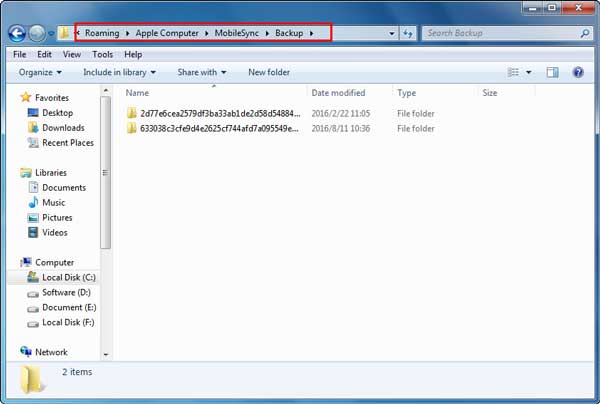
Hai file di backup di iTunes che contengono i contenuti di cui hai bisogno, come contatti, video, foto, musica, messaggi e così via? In tal caso, puoi fare affidamento su iTunes Backup File Extractor - Coolmuster iPhone Data Recovery (Windows/Mac) per iPhone, iPad o iPod.
Cosa può fare iTunes Backup File Extractor per te? Offre due modi per aiutarti a estrarre i file di backup di iTunes per il tuo iPhone / iPad / iPod prima della stampa: estrarre selettivamente i dati di iOS direttamente da iPhone e recuperareelettivamente i dati di iOS dal file di backup di iTunes senza iPhone.

Fatta eccezione per i dati iOS esistenti, puoi anche recuperare i dati iOS persi o cancellati, come messaggi, contatti, foto, video, canzoni, audio, note, calendari, documenti e così via da iPhone 14/13/12/11/X/8 Plus/8/7/6, iPad Pro/Air/4/mini/2, iPod touch 8/7/6/5/4/3/2 e tutti gli altri dispositivi iOS .
Scarica subito le versioni di prova gratuite di iTunes Backup File Extractor in versione Windows o Mac sul tuo computer per stamparlo.
Articoli Correlati:
Come ripristinare i file multimediali di WeChat su iPhone
Come salvare i messaggi audio di WeChat da iPhone?
Come salvare video da WeChat su iPhone?
3 modi per trasferire musica da iPhone a computer senza iTunes
Come trasferire i contatti da PC a iPhone con/senza iTunes - 4 modi